发布日期:2018-04-16 作者:深度系统 来源:http://www.05381.com
远程控制电脑,相信大家都不陌生吧。最常见的如QQ的远程协议,win10系统自身就有的远程协议。给你们的生活,工作带来许多方便。而这些都是电脑控制电脑,那么如果想要使用手机控制电脑,该如何操作呢?下面,雨林木风主编就给大家详解win10系统TeamViewer远程控制的使用办法。
TeamViewer远程控制如何使用?
首先打开电脑的teamviewer,即电脑端teamviewer远程工具需要在运行状态,可将其配置成为随系统启动,这样只要电脑开机,teamviewer便运行。
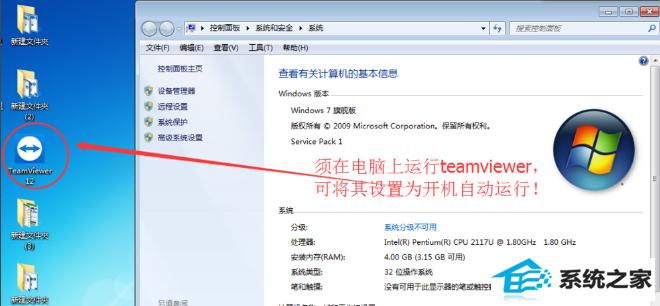
查看并记住电脑端teamviewer的id和密码,图中分别为“811631531”和“3101”,不同电脑的id和密码不同。
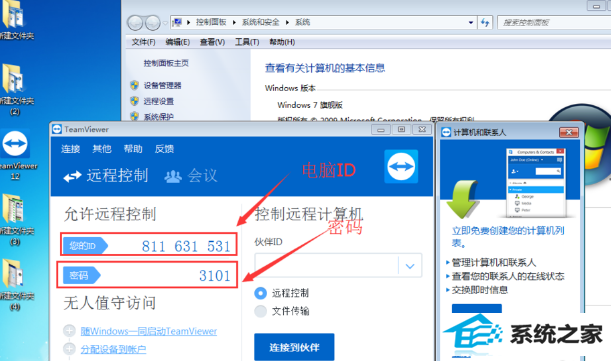
打开手机上的teamviewer工具
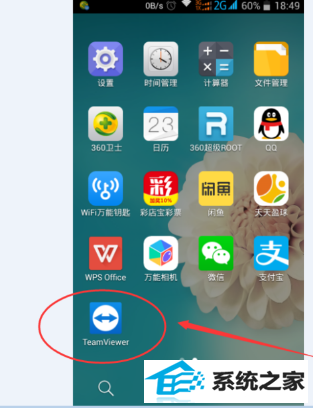
在弹出的“Google play服务”窗口时,点击“确定”
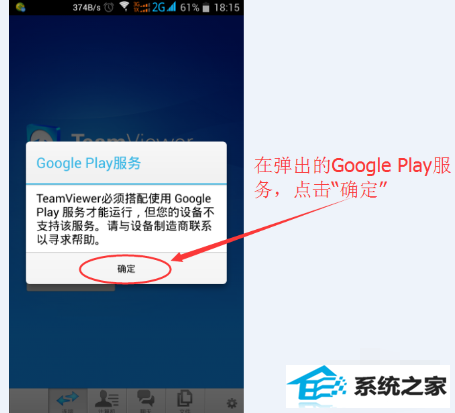
在弹出的对话框中输入电脑id,我的电脑id为“811631531”输入,然后点击“远程控制”
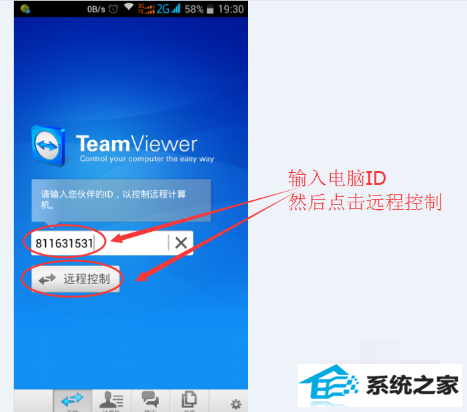
在弹出的验证框中输入密码,我的密码为“3101”输入即可,然后点击“确定”
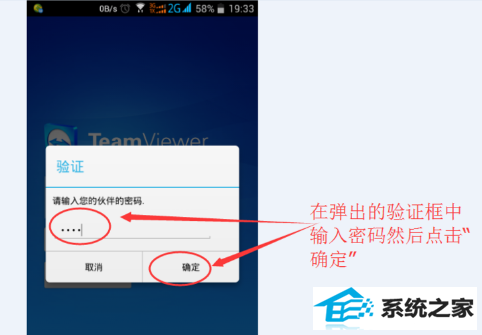
成功建立连接,会弹出一个容易的使用教程,可框选“不再显示对话框”以后连接就不会弹出,然后点击“继续”
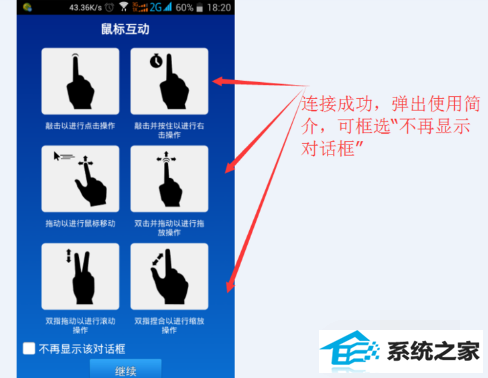
成功进入到电脑桌面,可以看到电脑桌面的一些信息
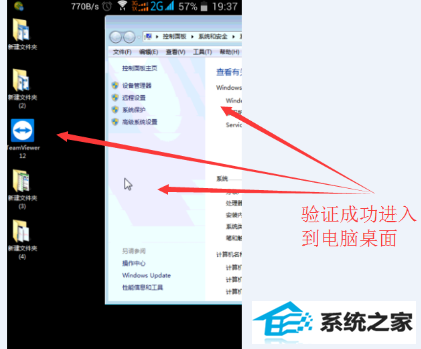
左右滑动手机屏幕,可实现对电脑鼠标的移动控制
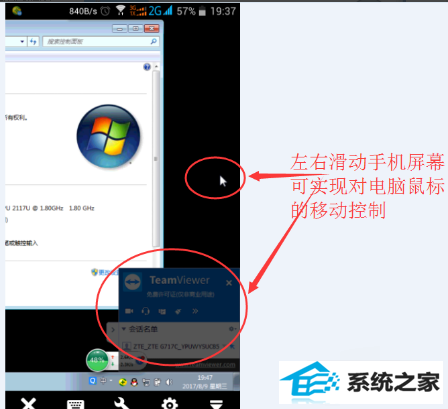
通过缩放手机屏幕,可实现对电脑桌面的缩放,如图所示。其他功能可自行摸索,通过手机的返回键或者是Home键可断开远程,回到手机屏幕。
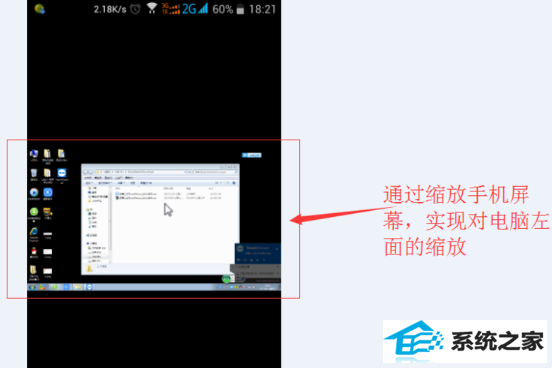
上述便是win10系统TeamViewer远程控制的使用流程了。
本站发布的系统与软件仅为个人学习测试使用,不得用于任何商业用途,否则后果自负,请支持购买微软正版软件!
Copyright @ 2020 深度系统版权所有